Stop Zurücksetzen Meiner Apps ist ein kostenloses Programm für Microsoft Windows 10 Betriebssystem blockiert das system zurückgesetzt Standard-Programme für bestimmte Aufgaben.
Ein von Windows 10 größten usability-Probleme ist, dass das Betriebssystem zurücksetzen kann einige oder sogar alle Standard-apps oder Datei-Assoziationen nach Betriebssystem-updates.
Dies kann sehr frustrierend für den Benutzer, wie es heißt, dass Dateien oder Protokolle öffnen sich im Standard-Programme, die zum Lieferumfang von Windows 10, statt Benutzer ausgewählte Programme. Außerdem, es bedeutet, dass Sie verschwenden Zeit korrigiert wird, wie der Dateizuordnungen zurücksetzen wieder.
Stop Zurücksetzen Meine Apps
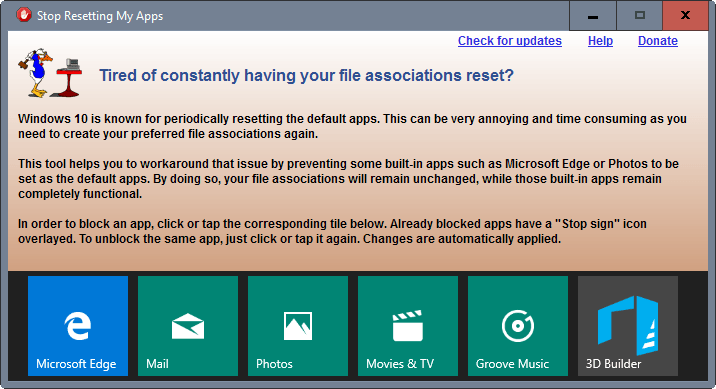
Stop Zurücksetzen Meiner Apps ist ein eher einfaches Programm für Windows 10 entwickelt, um zu blockieren Windows 10 zurücksetzen von Standard-apps.
Das Programm zeigt eine Liste der Standard-Windows-10-apps, Microsoft Edge, E-Mail, Fotos, Filme & TV, Groove-Musik und 3D-generator auf der Startseite.
Alles, was Sie tun müssen, um es zu blockieren, wird als Standard-app auf das system klicken Sie in der Benutzeroberfläche des Programms. Dies fügt einen “stop” – Symbol, um die Kachel, die Sie markiert es als blockiert.
Die Blockierung wird nicht verhindern, dass die Anwendung von der Arbeit am computer. Können Sie noch ausführen, und Sie verwenden alle Ihre Funktionalität.
Was es tut, ist die Sperrung der ausgewählten Anwendung als Standard-app für jeden Dateityp oder Protokoll.

Also, wenn Sie wollen, E-Mail bearbeitet von Thunderbird oder Gmail anstelle des Standard-Mail-Anwendung, klicken Sie einfach auf das für das. Windows 10 nicht festlegen der E-Mail als Standard-handler für mailto-Protokoll mehr von diesem Augenblick an.
Das gleiche gilt für die anderen Anwendungen, die das Programm unterstützt. Beispielsweise können Sie blockieren jede app, die Sie nicht verwenden, wenn Sie unsicher sind, einige der apps unterstützt durch Stoppen, Zurücksetzen Meiner Apps.
Können Sie rückgängig machen, blocken, läuft das Programm erneut, und klicken Sie auf die Kachel, die in der Schnittstelle. Dieser entfernt den “stop” – Symbol und ermöglicht es für Dateizuordnungen und Protokolle wieder.
Stop Zurücksetzen Meine Apps nicht braucht, um im hintergrund ausgeführt, sobald Sie die änderungen vorgenommen haben. Schließen Sie danach das Programm ohne Verlust der Funktionalität.
Hinweis: falls Sie sich Fragen, wie dies funktioniert: Sie können eine NoOpenWith string in die Windows-Registrierung, um zu verhindern, dass bestimmte apps von der übernahme Dateizuordnungen.
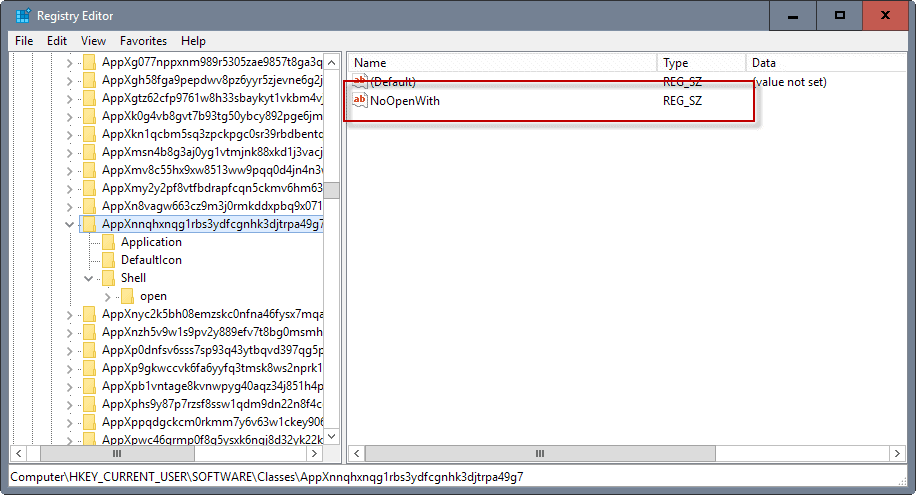
So, hier ist was Sie tun müssen, um für, wenn Sie lieber den manuellen Weg:
- Tippen Sie auf die Windows-Taste, geben Sie regedit.exe und drücken die Enter-Taste. Dies öffnet den Windows-Registrierungs-Editor. Wenn Sie können, öffnen Sie eine zweite Registrierungs-Fenster für eine einfache Handhabung der folgenden Operationen.
- Navigieren Sie zu dem folgenden Schlüssel: HKEY_CURRENT_USERSOFTWAREClassesLocal SettingsSoftwareMicrosoftWindowsCurrentVersionAppModelRepositoryPackages
- Suchen Sie die Anwendung, die Sie blockieren möchten, aus der Standard, und öffnen Sie AppFunktionenFileAssociations es. Dies zeigt die Liste der Dateizuordnungen, dass bestimmte Anwendung.
- Beachten Sie den Wert in Daten, es sieht aus wie eine lange, zufällige Zeichenfolge: AppXsq3757nydv3f9bx6862hv0t4z7ennqqd
- Bitte beachten Sie, dass dieser string kann unterschiedlich sein für jeden der Dateitypen oder Protokolle aufgelistet werden.
- Wechseln Sie zu dem zweiten Fenster Registrierungs-Editor, und gehen Sie zu HKEY_CURRENT_USERSOFTWAREClassesThatRandomString, z.B. HKEY_CURRENT_USERSOFTWAREClassesAppXsq3757nydv3f9bx6862hv0t4z7ennqqd
- Mit der rechten Maustaste darauf, und wählen Sie Neu > Zeichenfolgenwert.
- Name it NoOpenWith, und halten Ihren Wert leer.
Wiederholen Sie den Vorgang für jede Datei, die Verband, dass Sie nicht möchten, dass bestimmte app zu sein, die jemals im Zusammenhang mit wieder.